La gestione di una macchina in hosting richiede spesso la conoscenza dei rudimenti di Linux. In molti casi è possibile gestire un server remoto senza alcuna conoscenza degli ambienti GNU-Linux, grazie alla flessibilità di soluzioni come Plesk, ma è spesso utile disporre di un ambiente di sviluppo o di test locale, il più possibile simile a quello di produzione. Ecco perché può risultare comodo installare, sul computer che usiamo tutti i giorni, una distribuzione Linux.
La soluzione ideale è un sistema di avvio dual-boot, che permette di scegliere, al momento di avvio del computer, quale sistema operativo utilizzare per la nostra sessione di lavoro. Purtroppo l'installazione di un sistema dual-boot là dove è già installato Windows non è un'operazione consigliata ai meno esperti: se qualcosa va storto rischiamo di non riuscire più ad accedere alla macchina, né con Linux né con Windows.
Esistono molti modi di aggirare il problema: una soluzione limitata, ma tutto sommato comoda, è quella di emulare Linux. Se questa è la nostra strada abbiamo l'imbarazzo della scelta: si va dalle soluzioni complete, come VirtualBox, fin o quelle più leggere, come CygWin.
L'altra strada è quella offerta da Ubuntu Live CD. Si tratta di una distribuzione di Ubuntu disponibile su CD, la cui caratteristica principale è la flessibilità delle modalità di utilizzo. Possiamo usare il CD come presentazione di Ubuntu, lasciando completamente inalterata la configurazione originale del computer, oppure possiamo anche lavorare “sul serio”, salvando un'immagine persistente della sessione di lavoro (persistent image).
Usando il CD a scopo dimostrativo non installeremo nulla sul nostro computer, col vantaggio di far girare Ubuntu a tutti gli effetti. Questo approccio ricorda la filosia della distribuzione Knoppix, in voga qualche anno fa, famosa proprio per consentire l'avvio da CD senza richiede alcuna installazione.
Un altro enorme vantaggio di Ubuntu LiveCD è la possibilità di usare Ubuntu, con avvio da CD, per creare delle partizioni sul disco fisso, senza la necessità di acquistare (o scaricare) un software di partizionamento. Dopo aver avviato Ubuntu dal CD, selezioniamo il menu System – Administration e clicchiamo sulla voce Partition Editor. In questo modo lanciamo GParted, il programma che permette di creare le partizioni che ci servono. Lo scopo sarebbe quello di partizionare l'hard-disk del nostro computer in modo da poter installare Ubuntu, ma nulla ci vieta di usare GPartedd a nostro uso e consumo, come più ci pare.
Un'altra opportunità molto interessante è l'applicazione Wubi, che permette di installare Ubuntu sulla stessa partizione di Windows, come se fosse un normale programma! In questo modo non dovremo né creare nuove partizioni, né rimuovere Windows, né eseguire (ogni volta) il boot da CD. Dopo l'installazione tramite Wubi avremo la possibilità di eseguire il dual-boot all'avvio del computer, come se avessimo una normale installazione di Ubuntu, ma avviando Windows possiamo verificare che in realtà Ubuntu risulta tra le applicazioni installate su Windows! Questo ci permette di disinstallare Ubuntu come una normale applicazione di Windows, direttamente dal pannello di controllo.
Questa modalità d'installazione presenta però alcuni svantaggi
- Performance leggermente ridotte, specialmente se il processore è un po' datato
- Dipendenza dalla manutenzione operata su Windows: se Windows si “rompe”, o se il disco è troppo frammentato, anche Ubuntu (in qualità di applicazione installata su Windows) potrebbe risentirne e diventare instabile
- Accesso limitato ai dischi: se Windows è organizzato su due partizioni (tipicamente
C:\eD:\), probabilmente non avremo accesso alle risorse della partizione dove installiamo Wubi
Ovviamente il Live CD di Ubuntu può essere anche usato per quello che è il suo scopo originario, ovvero installare Ubuntu. In tal caso dobbiamo prima creare le partizioni necessarie
- Una per il sistema operativo vero e proprio
- Una per l'area di swapping della memoria
- Una per la
homedegli utenti
In tal caso è necessario documentarsi a fondo sulle modalità di partizione: è un argomento delicato che merita una trattazione a parte.
Trouble Shooting
Se il Live CD non funziona su un sistema Windows molto probabilmente dobbiamo mettere le mani sulla configurazione del BIOS. I computer con Windows sono spesso commercializzati col BIOS configurato per eseguire il boot prima da disco, e solo come seconda scelta dal lettore CD/DVD. Per questo motivo, fin tanto che Windows è installato, se tentiamo di forzare l'avvio da disco di Ubuntu Live CD potremmo ottenere un errore come questo
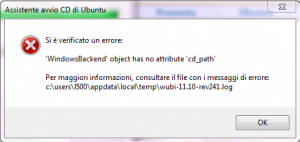
Errore di avvio LiveCD
per risolvere il problema dobbiamo riavviare il computer tenendo premuto il tasto di accesso al BIOS (solitamente è F2, oppure Canc o Delete) e invertire la sequenza di boot, assegnando la priorità all'avvio dal lettore CD/DVD. E' un'operazione semplice ma delicata, se non abbiamo mai messo le mani nel BIOS dobbiamo procedere con attenzione ed eventualmente chiedere la supervisione di qualche esperto. Se dopo aver aggiornato la modalità di avvio del BIOS il problema persiste, forse il nostro computer presenta delle difficoltà nell'avvio da CD. Questo è particolarmente probabile se la macchina è un po' datata. Se abbiamo a che fare con un computer di vecchia generazione, con tanto di lettore floppy-disk, possiamo tentare con lo Smart Boot Manager (SBM): basta scaricare il software da questo indirizzo, formattare un vecchio floppy-disk ed eseguire il comando
sbminst -d 0
per installare SBM sul floppy-disk. Se nemmeno questo funziona, possiamo cercare un'immagine ISO di SBM e creare un nuovo floppy-disk usando rawrite.






